![]() ये सुविधाएँ केवल मानक और व्यावसायिक प्रोग्राम कॉन्फ़िगरेशन में उपलब्ध हैं।
ये सुविधाएँ केवल मानक और व्यावसायिक प्रोग्राम कॉन्फ़िगरेशन में उपलब्ध हैं।
एक जटिल फ़िल्टर बनाने के लिए विंडो खोलने का दूसरा तरीका फ़िल्टर बटन पर क्लिक करना है "वांछित कॉलम पर" .
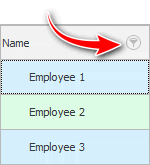
फिर एक विशिष्ट मान नहीं चुनें, जिसके आगे आप एक टिक लगा सकते हैं, लेकिन आइटम ' (सेटिंग्स ...) ' पर क्लिक करें।
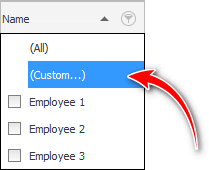
दिखाई देने वाली विंडो में, आपको किसी फ़ील्ड का चयन करने की आवश्यकता नहीं है, क्योंकि हमने पहले से परिभाषित फ़ील्ड के फ़िल्टर में प्रवेश कर लिया है "पूरा नाम" . इसलिए, हमें बस तुलना चिह्न को जल्दी से निर्दिष्ट करना होगा और मान दर्ज करना होगा। ![]() पिछला उदाहरण इस तरह दिखेगा।
पिछला उदाहरण इस तरह दिखेगा।
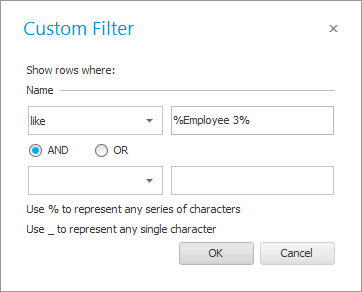
फ़िल्टर स्थापित करने के लिए इस आसान विंडो में, नीचे संकेत भी हैं जो बताते हैं कि फ़िल्टर संकलित करते समय ' प्रतिशत ' और ' अंडरस्कोर ' संकेतों का क्या अर्थ है।
जैसा कि आप इस छोटी फ़िल्टरिंग विंडो में देख सकते हैं, आप वर्तमान फ़ील्ड के लिए एक साथ दो शर्तें सेट कर सकते हैं। यह उन क्षेत्रों के लिए उपयोगी है जहां एक तिथि निर्दिष्ट है। तो आप आसानी से कई तिथियां सेट कर सकते हैं, उदाहरण के लिए, दिखाने के लिए "बिक्री" किसी दिए गए महीने की शुरुआत से अंत तक।
![]() लेकिन, अगर आपको तीसरी शर्त जोड़ने की जरूरत है, तो आपको उपयोग करना होगा
लेकिन, अगर आपको तीसरी शर्त जोड़ने की जरूरत है, तो आपको उपयोग करना होगा ![]() बड़ी फ़िल्टर सेटिंग्स विंडो ।
बड़ी फ़िल्टर सेटिंग्स विंडो ।
हमने इस फ़िल्टर के साथ क्या आउटपुट किया? हमने केवल उन कर्मचारियों को प्रदर्शित किया जिनके पास क्षेत्र में है "पूरा नाम" कहीं भी ' इवान ' शब्द है। ऐसी खोज का उपयोग तब किया जाता है जब प्रथम या अंतिम नाम का केवल एक भाग ही ज्ञात हो।

अन्य उपयोगी विषयों के लिए नीचे देखें:
![]()
यूनिवर्सल अकाउंटिंग सिस्टम
2010 - 2024